Pista:
Programas para convertir el escáner y la impresora en una fotocopiadora
Yo copio
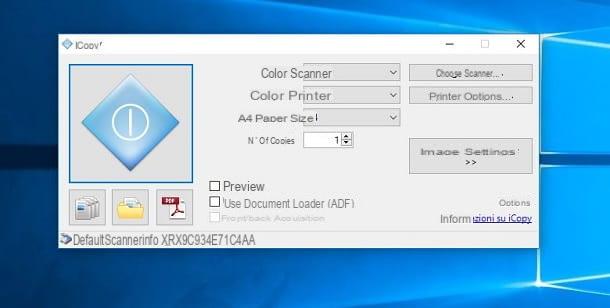
Si está buscando un software para convertir un escáner y una impresora en una fotocopiadora real, debe prestar atención a iCopy. Este software de código abierto está disponible gratuitamente para descargar en computadoras con sistema operativo Windows.
Si está interesado en este programa, le recomiendo que visite el sitio web de iCopy, desde donde puede descargar su última versión. Sin embargo, les informo que, aunque todavía es descargable, este programa ya no está actualizado. Por lo tanto, si encuentra algún problema de funcionamiento, lamentablemente tendrá que ponerse en contacto con otro software.
Luego ve al enlace que te di y luego haz clic en el botón Descargar que encuentras en la barra de menú en la parte superior.
Después de llegar a la sección Descargar, haga clic en la redacción iCopyX.X.Xsetup.exe que encuentras debajo del encabezado instalador. También puede descargar la versión que no requiere instalación haciendo clic en iCopyX.XXzip que encuentras debajo del encabezado Estuche de carga.
Después de descargar el archivo de instalación, haga doble clic en él y luego haga clic en el botón Sí en la ventana de Control de cuentas de usuario de Windows.
Después de que comience la ventana de instalación, haga clic en adelante y luego marque la casilla Acepto las condiciones de la licencia.
Haciendo clic de nuevo en el botón adelante, se le mostrará una ventana donde se le preguntará si desea configurar los botones de su escáner para iniciar automáticamente la función de fotocopiado.
Si está interesado, marque la casilla Registrar iCopy en los botones del escáner; si no es así, le aconsejo que no active la casilla y simplemente haga clic en el botón adelante, ignorando la solicitud.
Luego haga clic en el botón nuevamente adelante y luego en el botón Instalar. Luego finalice la instalación haciendo clic en el botón nuevamente adelante y luego final.
Cuando se complete la instalación, inicie iCopy usando su ícono que encontrará en la lista de programas en el menú Inicio de Windows.
Este programa es muy simple de usar: su interfaz tiene solo unos pocos parámetros para configurar antes de comenzar con el escaneo e impresión de documentos.

Haga clic en el botón Elija escáner y, desde la ventana que aparecerá, seleccione el icono correspondiente al escáner instalado y conectado a su computadora. Luego haga clic en el botón Ok para confirmar su elección.
Ahora deberá seleccionar la impresora predeterminada para imprimir sus documentos. Luego haga clic en el botón Opciones de impresora y elija una de las impresoras conectadas a su computadora. Luego haga clic en el botón prensa para confirmar la elección de la impresora.
Antes de escanear e imprimir un documento, le recomiendo que configure el color del escaneo e impresión. Si tiene una impresora con tóner negro o un cartucho de tinta solo negro, puede que no sea necesario elegir esta configuración.
Si, por el contrario, tiene una impresora a color, pero desea generar una fotocopia en blanco y negro, deberá configurarla en impresora valorarlo blanco negro.
Luego elija el tamaño del papel que está utilizando, que generalmente debe ser A4e indique el número de copias que desea imprimir.
A partir de ahora, simplemente haga clic en el botón azul a la izquierda de la interfaz de iCopy, para iniciar inmediatamente un escaneo y una posterior impresión en el documento. A continuación, aparecerá una ventana que le mostrará el porcentaje de finalización del proceso, al final del cual comenzará la impresión.
Si necesita ajustar otros parámetros de la imagen, como brillo, contraste, ampliación y resolución, haga clic en el botón Configuraciones de imagen.
Si no está seguro del resultado del escaneo y no desea desperdiciar papel y color, puede activar la casilla Avance, que le permitirá ver el resultado del escaneo y realizar cambios, y luego enviarlo a la impresora.

Si, por el contrario, necesita realizar varios escaneos consecutivos, puede hacer clic en el botón Escanear varias páginas ubicado a la izquierda de la interfaz. De esta manera, iCopy escaneará página por página y luego enviará todo para imprimir.
Este programa también le permite escanear y luego guardar la imagen en un archivo (Guardar imagen en archivo) o directamente en formato PDF (Guardar en PDF).
Empresa de copia de arte

Otro programa que podría ser adecuado para usted es Empresa de copia de arte. Este software te permite realizar diversas operaciones sobre las imágenes que adquieres con tu escáner, incluida la posibilidad de realizar una copia directa.
Sin embargo, este programa está disponible en pagamento para Windows a través del sitio web oficial. Sin embargo, si está interesado en probarlo para probar sus funciones, puede descargar la versión de evaluación (Ici).
Para descargarlo, haga clic en el enlace que le di y luego haga clic en la redacción DEMO que encuentras junto al producto Empresa de copia de arte. Una vez que llegue a la página de descarga, haga clic en el enlace debajo del encabezado Enlace de descarga. También tome nota de la contraseña indicada en el enlace que necesitará durante la instalación.
Cuando se complete la descarga, haga doble clic en el archivo y luego haga clic en el botón Sí en la ventana de Control de cuentas de usuario de Windows. En la ventana que aparece, haga clic en el botón Sí y luego haga clic en el botón Siguiente página dos veces seguidas.
Luego haga clic en el botón Sí e ingrese la contraseña que estaba en la página de descarga. Luego continúe haciendo clic en el botón Siguiente página tres veces consecutivas y esperar a que finalice la instalación. Luego finalice todo el proceso haciendo clic en el botón Cerrar.
Luego inicie el programa, usando su icono que encontrará en la lista de programas del menú Inicio de Windows. Aparecerá una ventana donde deberá seleccionar el escáner que está utilizando; luego haga clic en él y luego haga clic en el botón Seleccionar.
En la ventana de activación del programa, haga clic en el botón Continuar la versión de prueba, luego seguido por el botón Ok.
Antes de comenzar a fotocopiar sus documentos, primero debe configurar algunos parámetros para la adquisición e impresión. Seleccione el método de adquisición de imágenes, indicando si la imagen debe escanearse en color (Color), en blanco y negro (B / N) o escala de grises (Gray).
A continuación, indique si se debe realizar una ampliación o una reducción activando la casilla Reducir / agrandar y estableciendo el porcentaje usando el menú desplegable. Si no es así, puede activar la casilla Ajustar a la página seleccionando el artículo Autoajustepara que la imagen se ajuste a los bordes de la impresión.
Luego seleccione el número de copias a imprimir, indicando el número usando el cuadro correspondiente al artículo Copias. Cuando haya terminado, haga clic en el botón Copiar que encontrará a la derecha y espere a que la imagen sea escaneada e impresa inmediatamente.
NAPS2

Aunque no es un software que permite imprimir inmediatamente después de escanear, como has visto en el otro software del que te hablé en los párrafos anteriores, NAPS2 puede ser adecuado para tu propósito. Este software te permite adquirir una o más imágenes y, a través de su sencilla e intuitiva interfaz, imprimir todo con un solo clic.
Si está interesado en este programa para Windows, puede descargarlo gratuitamente a través del sitio web oficial. Luego vaya al enlace que le acabo de dar y haga clic en el botón Descarga NAPS2 que encontrará en la parte superior, para descargar el archivo de instalación en su computadora.
Luego haga doble clic en el archivo que acaba de descargar y luego haga clic en el botón Sí en la ventana de Control de cuentas de usuario de Windows. Luego seleccione el idioma ciudad y haga clic en el botón Ok. Entonces activa la caja Acepto los términos del contrato de licencia. y continuar haciendo clic en el botón adelante cuatro veces consecutivas. Luego haga clic en el botón Instalar y luego final.
Luego inicie el programa a través de su ícono de escritorio o busque el programa en la lista de programas en el menú Inicio de Windows.
Después de iniciar el programa, haga clic en el botón Escanear que encontrará en la esquina superior izquierda y espere a que finalice el escaneo. Si desea escanear varios documentos, haga clic en el icono con el símbolo de un pequeño triángulo que encuentras al lado del botón Escanear; Se abrirá un menú desplegable donde deberá seleccionar el elemento Escaneo por lotes.
Cuando haya terminado de capturar las imágenes, haga clic en el botón prensa que encuentras en la barra de la parte superior. En la ventana que aparece, seleccione la impresora y luego haga clic en el botón Ok.
Cómo convertir el escáner y la impresora en una fotocopiadora

























